При современном уровне информационных технологий отправка мультимедийных сообщений между абонентами, казалось бы, уже изжила свою популярность. Вместе с тем, при отсутствии доступа к беспроводному интернету, этот способ обмена информации становится единственной альтернативой. Именно поэтому любому пользователю важно знать, что делать, если возникает вопрос: «Не могу отправить ММС с Андроида» и как его решить.
Почему не работает эта функция:
- Для некоторых регионов эта услуга не предусмотрена. Для уточнения информации лучше напрямую связаться с представителем вашей сотовой связи.
- Также у оператора нужно запросить автоматические настройки. Для этого важно сообщить точную модель вашего телефона. После получения данных в отдельном сообщении следует активировать услугу согласно приложенным подсказкам. Если в вашем смартфоне предусмотрено использование двух СИМ – карт, настройка проводится отдельно для каждого номера.
- У вашего адресата может быть другой тарифный план, не поддерживающий данную функцию, либо использующий другие параметры сети.
Часто автоматические обновления использовать невозможно, либо они работают некорректно. Для таких случаев желательно самостоятельно настроить параметры связи. Подобный алгоритм предусматривает некоторые отличия для разных операторов.
Решение данной проблемы
При невозможности воспользоваться возможностью автоматической настройки параметров сети, все требуется ввести самостоятельно. Для этого важно придерживаться приведенного алгоритма действий, ориентируясь на свою модель телефона и выбранной связи.
Этапы ручного ввода параметров сети:
- В разделе меню смартфона необходимо найти «Настройки».

- В этом перечне найти категорию «Беспроводные сети». Здесь указаны параметры связи, в том числе передача данных и пользование беспроводным интернетом.
- Необходимо активировать пункт «передача данных», если он не активен.
- Вернуться в меню «Беспроводные сети» и найти точку доступа. Обычно телефон выдаст два варианта подключения, один из которых будет отвечать за мобильный интернет, а второй — непосредственно за возможность отправки мультимедийных файлов.
- Для телефона с двумя СИМ – картами необходимо также указать номер, к которому будет подключена услуга.

При невозможности самостоятельной настройки можно обратиться к вашему оператору по указанному номеру или посетить сервисный центр (представительство) лично. Для специалиста центра связи подобные процедуры займут минимум времени и не представят трудностей.
Не отправляется с Теле2
Если с Android не отправляются ММС у абонентов «Теле 2», необходимо проверить правильность указанной информации. Также стоит поинтересоваться заранее у вашего абонента насчет настройки аналогичной функции на его устройстве.
Как настроить передачу сообщений:
- Позвонить по номеру «679», действовать согласно полученным инструкциям.
- Зарегистрироваться в «Личном кабинете» на ресурсе, после чего ознакомится с разделом настроек, подключив услугу.
При неэффективности проведенных манипуляций, стоит воспользоваться ручным вводом. В соответствующих разделах необходимо будет ввести указанную информацию.
Шаблон для заполнения:
- Имя — придумать самостоятельно.
- APN — mms.teleru.
- Логин — оставить незаполненным.
- Пароль — оставить незаполненным.
- MMSC — http:// mms.tele2.ru.
- Прокси — 193.12.40.65.
- Порт — 8080 (9201).
- Тип точки доступа (APN) — mms.
После внесения информации требуется перезапустить устройство, а также проверить функцию отправки и получения сообщений.

Трудности в отправке сообщений для МТС
Абоненты МТС пользуются подобной услугой после активации функции несколькими способами.
Алгоритм выполнения:
- На короткий номер «1234» отправить незаполненное поле СМС. После этого также путем СМС – информирования придут параметры сети.
- При возможности доступа к интернету через ПК, лучше завести свой аккаунт на сайте компании, предоставляющей подобные возможности связи. Это позволит узнать последние новости и акции подключения, следить за своими расходами или заказать смену тарифа. Также в разделе «Интернет – помощник МТС» можно заказать подключение услуги. Адрес интересуемого сайта: https://ihelper.mts.ru/selfcare/.
- Для непосредственной связи и уточнения интересующих деталей можно также прибегнуть к услуге обратной связи на сайте, а можно позвонить по телефону «0876» и получить устные инструкции для таких случаев.
При невозможности применения вышеописанных вариантов, целесообразней будет самостоятельно ввести информацию в указанном разделе.
При ручном вводе используется:
- Имя — придумать любое подходящее.
- APN — mms.mts.ru.
- Логин (имя пользователя) — mts.
- Пароль — mts.
- MMSC — http://mmsc.
- Прокси — 192.168.192.192.
- Порт — 8080 (9201).
- Тип точки доступа (APN) — mms.
Заполнив все разделы, обязательно перезагрузите смартфон, чтобы внесенные изменения сохранились и обновились. После этого проверить функцию отправки: переслать любой мультимедийный файл на ближайший девайс друга или родственника. При невозможности выполнения или если на экране пишет сбой, повторить указанные действия или проверить правильность их выполнения.
Не получается отправить ММС с Мегафон
Абонентам Мегафон также доступны услуги отправки и получения мультимедийных файлов. Для этого используются также разные способы подключения, а в соответствующих разделах меню указать нижеприведенную информацию.
При ручном введении указывается:
- Имя — придумать любое подходящее.
- APN — mms.
- Логин — оставить незаполненным.
- Пароль — оставить незаполненным.
- MMSC — http://mmsc:8002.
- Прокси — 10.10.10.
- Порт — 8080.
- Тип точки доступа (APN) — mms.
Регистрация своего аккаунта проводится на официальном сайте: http://moscow.megafon.ru/help/settings/. Если предпочтительней вариант получения информации в СМС, необходимо отправить сообщение на номер «5049», а взаимодействие с оператором осуществляется при помощи прямого номера «05002».

В сети Билайн невозможно отправить или получить сообщение
Не менее популярный оператор Билайн также позаботился о возможностях для своих клиентов. Для этого существует официальный сайт с возможностью личной регистрации и получении интересующей инфы о новых тарифах и услугах компании. Он расположен по адресу: https://uslugi.beeline.ru/. Параметры, вводимые вручную, также будут несколько меняться.
При ручном вводе данных используются такие параметры:
- Имя — придумать любое подходящее.
- APN — mms.beeline.ru.
- Логин — beeline.
- Пароль — beeline.
- MMSC — http://mms/.
- Прокси — 192.168.94.23.
- Порт — 8080.
- Тип точки (APN) — mms.
Связь с оператором осуществляется по бесплатному короткому номеру «060432». Если ни один из предложенных вариантов «не работает», целесообразней обратиться в центр Билайн лично.
Что делать, если пишет сбой при отправке MMS с Android
Среди возможных причин, почему не отправляется ММС с Андроида, можно выделить также и некоторые программные сбои системы. Несмотря на то, что пользование Андроидом обычно не представляет подобных проблем, следует знать возможный алгоритм действий и на такой случай.
Основные причины неисправностей и способы устранения:
- Заражение файлов вирусами. В качестве профилактики можно посоветовать предварительную установку хорошей защитной программы. Если проблема уже появилась, надо просканировать систему и удалить возможную угрозу.
- Незначительные системные сбои могут возникнуть спонтанно, либо вследствие других неполадок. Простые устраняются перезапуском устройства, либо сбросом настроек до заводских. В случае серьезных проблем может понадобиться перепрошивка смартфона, которую лучше доверить специалистам сервисного центра.
- Механические сбои. Обычно такого рода проблемы возникают при несанкционированном изменении указанных сетевых параметров. Для исправления подобных ошибок достаточно проверить введенную информацию.
- Установка специальных приложений, ограничивающих объем передаваемой информации. Обычно это удобно для контрактных абонентов, либо при использовании на телефоне ребенка. Вместе с тем, подобный софт может блокировать передачу любых файлов в том числе.
Обычно перечисленные сбои в работе смартфона не влияют на функцию передачи данных, но в некоторых случаях проблема может быть именно в этом. Если телефон находится на гарантии, проще всего будет обратиться в сервисный центр. Для относительно старых устройств можно выполнить диагностику или ремонт. Следует отметить, что подобные проблемы некритичны, но могут свидетельствовать о более серьезных неполадках, которые негативно отображаются на работе гаджета.
Настраиваем ММС для всех операторов
Перед отправкой выбранного файла следует убедиться, что его размер не превышает 500 Кб (для абонентов одной сети) и 350 Кб (для отправки для другого оператора). Обычно современные гаджеты автоматически ужимают файл до нужных параметров, но лучше заранее проверить это. Помимо вышеперечисленных проблем, могут быть современно исключительные ситуации, например, когда подобная возможность не предусмотрена именно для вашего региона проживания. Сообщения в этом случае могут задерживаться или приходить в нечитабельном виде.

Также перед отправлением необходимо убедиться, что введенный номер сохранен в международном формате (для РФ это +7ххх ххх хххх). Следует знать, что в случае отключения смартфона адресата ваше послание сохраняется не более 72 часов, после чего получить его заново абонент не сможет.
Смартфон на базе ОС Android обычно отправляет ММС после установки автоматических данных. Если в инструкции сказано, что необходимо будет выполнить некоторые манипуляции, но эта возможность все равно не доступна, полезные советы нашей статьи помогут разобраться с причинами возможных сбоев, а также определить причину неполадки для абонентов разных операторов.

Всем привет! ММС-сообщения для владельцев iPhone… не нужны. Ведь есть же iMessage, WhatsApp, Viber и прочие мессенджеры! Именно так я и думал ровно до того момента, когда мне понадобилось отправить мультимедийное сообщение счастливому человеку, у которого нет всех этих «новомодных программ». Ну да ладно, iPhone же умеет отсылать ммс-ки? Умеет! Значит никаких проблем быть не должно. Сейчас отправим!
Разблокирую телефон, открываю сообщения, добавляю туда фотографию и отточенным движением нажимаю кнопку передачи сообщения. И… результат отрицательный — ничего не отправилось. Пробую еще несколько раз — эффект точно такой же, как от любого смартфона на операционной системе Android. Сделать можно — толку ноль.
Почему же это произошло? Сейчас разберемся, поехали!
ММС не «уходит» — а может все дело не в iPhone?
Первым делом, нужно «отмести» общие проблемы связанные с отправкой мультимедийных смс. Обращаем внимание на:
- Тариф. Как это не странно, еще сохраняются тарифы на которых отправка ММС просто невозможна. Например, узкоспециализированные или корпоративные. Если сомневаетесь в этом вопросе — позвоните в техническую поддержку оператора и спросите.
- Интернет. Да, для передачи картинок и музыки необходимо соединение с интернетом. Причем, Wi-Fi не подходит — нужен именно мобильный. Если вы видите значок «Е» рядом с сигналом сотовой сети своего iPhone, то ммс-ка будет отсылаться очень долго. Или не отправится совсем.
- Дефект сим-карты. Речь идет о так называемых «обрезанных» симках. Дело в том, что при обрезке часто задевается и срезается часть микросхемы. На звонки, сообщения и интернет это не влияет — все работает «как надо», зато влияет на ммс — они будут работать не всегда.

- Carrier вместо названия оператора. Может сказать о том, что с настройками сотовой сети существуют какие-то неполадки.
Как исключить и проверить все эти моменты одновременно?
Достаточно выполнить одно простое действие — нужно поставить в iPhone другую сим-карту и попытаться отправить мультимедийное сообщение.
Не получилось? Едем дальше.
Проверяем настройки iPhone — включены ли ММС там?
Проверять придется не так уж и много:
- Открываем «Настройки — Сообщения», прокручиваем экран вниз и видим строчку «Сообщения MMS». Активируем переключатель.

- Открываем «Настройки — Сотовая связь» и смотрим на то, чтобы «Сотовые данные» были включены.

- Здесь же заходим «Параметры данных» и переключаемся между LTE, 3G, 2G. Пытаемся отправить ммс в разных режимах.
- Смотрим самое главное — а «забиты» ли настройки мультимедийных сообщений в iPhone? Сделать это можно по адресу: «Настройки — Сотовая связь — Параметры данных — Сотовая сеть передачи данных».

Открыли и видите пустые строчки? Значит придется вбивать данные вручную. Чтобы долго не искать, вот настройки ммс в iPhone для разных операторов сотовой связи.
Большая тройка — МТС, Мегафон, Билайн
Yota и Tele2
После внесения и сохранения всех параметров не забываем перезагрузить iPhone.
Ошибка «Для отправки MMS необходимо включить iMessage»
Вот именно с такой проблемой я и столкнулся. При попытке отправить ММС выскакивала табличка с предупреждением:
Не удается отправить сообщение. Для отправки этого сообщения необходимо включить функцию iMessage.

Казалось бы, чего уж проще?! Открываем «Настройки — Сообщения», включаем, разоряемся приблизительно на 10 рублей (именно столько стоит SMS на номер +447786205094 для активации iMessage и FaceTime), победа!
Только вот есть загвоздка — у меня iMessage был уже включен. А сообщение об ошибке все равно всплывало. Что делать в этом случае?
- Проверить настройки mms (указанные в предыдущем подзаголовке).
- Сделать жесткую перезагрузку.
Все! После этого сообщение с фотографией наконец-то ушло — проблема решена. Чего и вам желаю:)
P.S. Хочешь решить все проблемы с ммс-ками одним нажатием? Ставь «лайк», жми на кнопки социальных сетей (внизу под статьей) и сразу же пиши свой вопрос в комментарии. Хотя… можно и без «лайков»:) Пишите — постараюсь помочь всем!
![]()
Дорогие друзья! Минутка полезной информации:
1. Вступайте в группу ВК — возможно, именно там вы сможете получить всю необходимую вам помощь!
2. Иногда я занимаюсь ерундой (запускаю стрим) — играю в игрушки в прямом эфире. Приходите, буду рад общению!
3. Вы всегда можете кинуть деньги в монитор (поддержать автора). Респект таким людям!
P.S. Моя самая искренняя благодарность (карта *9644, *4550, *0524, *9328, *1619, *6732, *6299, *4889, *1072, *9808, *7501, *6056, *7251, *4949, *6339, *6715, *4037, *2227, *8877, *7872, *5193, *0061, *7354, *6622, *9273, *5012, *1962, *1687 + перевод *8953, *2735, *2760 + без реквизитов (24.10.2021 в 18:34; 10.12.2021 в 00:31; 16.02.2023 в 10:32; 21.05.2023 в 16:56; 01.06.2023 в 02:08)) — очень приятно!
При современном уровне информационных технологий отправка мультимедийных сообщений между абонентами, казалось бы, уже изжила свою популярность. Вместе с тем, при отсутствии доступа к беспроводному интернету, этот способ обмена информации становится единственной альтернативой. Именно поэтому любому пользователю важно знать, что делать, если возникает вопрос: «Не могу отправить ММС с Андроида» и как его решить.
Почему не работает эта функция:
- Для некоторых регионов эта услуга не предусмотрена. Для уточнения информации лучше напрямую связаться с представителем вашей сотовой связи.
- Также у оператора нужно запросить автоматические настройки. Для этого важно сообщить точную модель вашего телефона. После получения данных в отдельном сообщении следует активировать услугу согласно приложенным подсказкам. Если в вашем смартфоне предусмотрено использование двух СИМ – карт, настройка проводится отдельно для каждого номера.
- У вашего адресата может быть другой тарифный план, не поддерживающий данную функцию, либо использующий другие параметры сети.
Часто автоматические обновления использовать невозможно, либо они работают некорректно. Для таких случаев желательно самостоятельно настроить параметры связи. Подобный алгоритм предусматривает некоторые отличия для разных операторов.
Решение данной проблемы
При невозможности воспользоваться возможностью автоматической настройки параметров сети, все требуется ввести самостоятельно. Для этого важно придерживаться приведенного алгоритма действий, ориентируясь на свою модель телефона и выбранной связи.
Этапы ручного ввода параметров сети:
- В разделе меню смартфона необходимо найти «Настройки».

- В этом перечне найти категорию «Беспроводные сети». Здесь указаны параметры связи, в том числе передача данных и пользование беспроводным интернетом.
- Необходимо активировать пункт «передача данных», если он не активен.
- Вернуться в меню «Беспроводные сети» и найти точку доступа. Обычно телефон выдаст два варианта подключения, один из которых будет отвечать за мобильный интернет, а второй — непосредственно за возможность отправки мультимедийных файлов.
- Для телефона с двумя СИМ – картами необходимо также указать номер, к которому будет подключена услуга.

При невозможности самостоятельной настройки можно обратиться к вашему оператору по указанному номеру или посетить сервисный центр (представительство) лично. Для специалиста центра связи подобные процедуры займут минимум времени и не представят трудностей.
Не отправляется с Теле2
Если с Android не отправляются ММС у абонентов «Теле 2», необходимо проверить правильность указанной информации. Также стоит поинтересоваться заранее у вашего абонента насчет настройки аналогичной функции на его устройстве.
Как настроить передачу сообщений:
- Позвонить по номеру «679», действовать согласно полученным инструкциям.
- Зарегистрироваться в «Личном кабинете» на ресурсе, после чего ознакомится с разделом настроек, подключив услугу.
При неэффективности проведенных манипуляций, стоит воспользоваться ручным вводом. В соответствующих разделах необходимо будет ввести указанную информацию.
Шаблон для заполнения:
- Имя — придумать самостоятельно.
- APN — mms.teleru.
- Логин — оставить незаполненным.
- Пароль — оставить незаполненным.
- MMSC — http:// mms.tele2.ru.
- Прокси — 193.12.40.65.
- Порт — 8080 (9201).
- Тип точки доступа (APN) — mms.
После внесения информации требуется перезапустить устройство, а также проверить функцию отправки и получения сообщений.

Трудности в отправке сообщений для МТС
Абоненты МТС пользуются подобной услугой после активации функции несколькими способами.
Алгоритм выполнения:
- На короткий номер «1234» отправить незаполненное поле СМС. После этого также путем СМС – информирования придут параметры сети.
- При возможности доступа к интернету через ПК, лучше завести свой аккаунт на сайте компании, предоставляющей подобные возможности связи. Это позволит узнать последние новости и акции подключения, следить за своими расходами или заказать смену тарифа. Также в разделе «Интернет – помощник МТС» можно заказать подключение услуги. Адрес интересуемого сайта: https://ihelper.mts.ru/selfcare/.
- Для непосредственной связи и уточнения интересующих деталей можно также прибегнуть к услуге обратной связи на сайте, а можно позвонить по телефону «0876» и получить устные инструкции для таких случаев.
При невозможности применения вышеописанных вариантов, целесообразней будет самостоятельно ввести информацию в указанном разделе.
При ручном вводе используется:
- Имя — придумать любое подходящее.
- APN — mms.mts.ru.
- Логин (имя пользователя) — mts.
- Пароль — mts.
- MMSC — http://mmsc.
- Прокси — 192.168.192.192.
- Порт — 8080 (9201).
- Тип точки доступа (APN) — mms.
Заполнив все разделы, обязательно перезагрузите смартфон, чтобы внесенные изменения сохранились и обновились. После этого проверить функцию отправки: переслать любой мультимедийный файл на ближайший девайс друга или родственника. При невозможности выполнения или если на экране пишет сбой, повторить указанные действия или проверить правильность их выполнения.
Не получается отправить ММС с Мегафон
Абонентам Мегафон также доступны услуги отправки и получения мультимедийных файлов. Для этого используются также разные способы подключения, а в соответствующих разделах меню указать нижеприведенную информацию.
При ручном введении указывается:
- Имя — придумать любое подходящее.
- APN — mms.
- Логин — оставить незаполненным.
- Пароль — оставить незаполненным.
- MMSC — http://mmsc:8002.
- Прокси — 10.10.10.
- Порт — 8080.
- Тип точки доступа (APN) — mms.
Регистрация своего аккаунта проводится на официальном сайте: http://moscow.megafon.ru/help/settings/. Если предпочтительней вариант получения информации в СМС, необходимо отправить сообщение на номер «5049», а взаимодействие с оператором осуществляется при помощи прямого номера «05002».

В сети Билайн невозможно отправить или получить сообщение
Не менее популярный оператор Билайн также позаботился о возможностях для своих клиентов. Для этого существует официальный сайт с возможностью личной регистрации и получении интересующей инфы о новых тарифах и услугах компании. Он расположен по адресу: https://uslugi.beeline.ru/. Параметры, вводимые вручную, также будут несколько меняться.
При ручном вводе данных используются такие параметры:
- Имя — придумать любое подходящее.
- APN — mms.beeline.ru.
- Логин — beeline.
- Пароль — beeline.
- MMSC — http://mms/.
- Прокси — 192.168.94.23.
- Порт — 8080.
- Тип точки (APN) — mms.
Связь с оператором осуществляется по бесплатному короткому номеру «060432». Если ни один из предложенных вариантов «не работает», целесообразней обратиться в центр Билайн лично.
Что делать, если пишет сбой при отправке MMS с Android
Среди возможных причин, почему не отправляется ММС с Андроида, можно выделить также и некоторые программные сбои системы. Несмотря на то, что пользование Андроидом обычно не представляет подобных проблем, следует знать возможный алгоритм действий и на такой случай.
Основные причины неисправностей и способы устранения:
- Заражение файлов вирусами. В качестве профилактики можно посоветовать предварительную установку хорошей защитной программы. Если проблема уже появилась, надо просканировать систему и удалить возможную угрозу.
- Незначительные системные сбои могут возникнуть спонтанно, либо вследствие других неполадок. Простые устраняются перезапуском устройства, либо сбросом настроек до заводских. В случае серьезных проблем может понадобиться перепрошивка смартфона, которую лучше доверить специалистам сервисного центра.
- Механические сбои. Обычно такого рода проблемы возникают при несанкционированном изменении указанных сетевых параметров. Для исправления подобных ошибок достаточно проверить введенную информацию.
- Установка специальных приложений, ограничивающих объем передаваемой информации. Обычно это удобно для контрактных абонентов, либо при использовании на телефоне ребенка. Вместе с тем, подобный софт может блокировать передачу любых файлов в том числе.
Обычно перечисленные сбои в работе смартфона не влияют на функцию передачи данных, но в некоторых случаях проблема может быть именно в этом. Если телефон находится на гарантии, проще всего будет обратиться в сервисный центр. Для относительно старых устройств можно выполнить диагностику или ремонт. Следует отметить, что подобные проблемы некритичны, но могут свидетельствовать о более серьезных неполадках, которые негативно отображаются на работе гаджета.
Настраиваем ММС для всех операторов
Перед отправкой выбранного файла следует убедиться, что его размер не превышает 500 Кб (для абонентов одной сети) и 350 Кб (для отправки для другого оператора). Обычно современные гаджеты автоматически ужимают файл до нужных параметров, но лучше заранее проверить это. Помимо вышеперечисленных проблем, могут быть современно исключительные ситуации, например, когда подобная возможность не предусмотрена именно для вашего региона проживания. Сообщения в этом случае могут задерживаться или приходить в нечитабельном виде.

Также перед отправлением необходимо убедиться, что введенный номер сохранен в международном формате (для РФ это +7ххх ххх хххх). Следует знать, что в случае отключения смартфона адресата ваше послание сохраняется не более 72 часов, после чего получить его заново абонент не сможет.
Смартфон на базе ОС Android обычно отправляет ММС после установки автоматических данных. Если в инструкции сказано, что необходимо будет выполнить некоторые манипуляции, но эта возможность все равно не доступна, полезные советы нашей статьи помогут разобраться с причинами возможных сбоев, а также определить причину неполадки для абонентов разных операторов.
ММС — это мультимедийное сообщение, с помощью которого можно отправлять картинки, фотоснимки, мелодии и видеофайлы посредством сотовой связи. Если вы хотите узнать, как отправить ММС на телефон, вам необходимо изучить наши рекомендации.
Содержание
- Отправка ММС
- Почему не открывается ММС?
- 2 способа подключения настроек ммсок к номеру Билайна
- Отправка ММС со смартфона на Билайне: как это происходит
- Как открыть сообщение с вложениями на своем телефоне
- Заключительное слово
- Как заказать автоматические настройки ММС МегаФон
- Настройка ММС МегаФон на iPhone
- Настройки ММС МегаФон на Андроид-устройствах
- Настройка ММС МегаФон на Нокиа
- Вам понадобится
- Инструкция
- Где находятся настройки ММС
- Как отправить ММС с Андроида
- Заключение
- Настройки ММС на Андроид
- Как отправить с Android ММС
- Как на МТС подключить ММС
- Как настроить ММС на МТС
- Как отправить ММС на МТС с телефона
- Как отправить ММС на МТС бесплатно
- Как посмотреть ММС на МТС
- Как происходит автоматическая настройка
- Помощь оператора в подключении ММС
- Помощь абонентам Билайн и МТС
- Инструкции для абонентов Мотив и Yota
- Ввод параметров вручную на Мегафон
- Настройки для пользователей Теле2
- Как подключить отправку ММС для СИМ-карты Билайн
- Данные для ручной настройки ММС на Андроид
- Почему не отправляется ММС с Андроида?
- Не отправляется ММС с телефона – основные причины
- Какие настройки нужно менять, если не отправляется ММС с Андроида?
- Что делать, если не отправляется ММС с Айфона?
- Как отправить ММС с Андроида
- Заключение
- Настройки ММС на Андроид
- Как отправить с Android ММС
- Как происходит автоматическая настройка
- Помощь оператора в подключении ММС
- Помощь абонентам Билайн и МТС
- Инструкции для абонентов Мотив и Yota
- Ввод параметров вручную на Мегафон
- Настройки для пользователей Теле2
- Как подключить отправку ММС для СИМ-карты Билайн
- ММС не «уходит» — а может все дело не в iPhone?
- Проверяем настройки iPhone — включены ли ММС там?
- Ошибка «Для отправки MMS необходимо включить iMessage»
Отправка ММС
Отправить ММС на телефон можно несколькими способами:
- с телефона;
- с компьютера;
- со смартфона.
Телефон
Если вы хотите с одного телефона направить ММС, то необходимо настроить профиль ММС. Для отправки данного сообщения ваш аппарат должен поддерживать передачу данных с помощью GPRS и иметь функцию ММС.
Вариант 1
Если вы планируете оправить ММС, то эту функцию необходимо активировать на вашем телефоне. Свяжитесь с вашим оператором и узнайте название соединения, точку доступа, адрес протокола и другие параметры, которые он может вам сообщить. После этого:
- Выберите вкладку «Сообщения» — «Создать новое сообщение» — «Мультимедийное сообщение».
- Добавьте фото или видео, комментарий и отправьте сообщение.
Вариант 2
Существует более простой способ отправки ММС с телефона. Вам необходимо открыть фото или видео и в контекстном меню выбрать «Отправить» — «Через ММС».
Компьютер
С компьютера также можно быстро отправлять ММС-сообщения. В данном случае можно воспользоваться услугами специальных сайтов, таких как otpravka-sms.com . Здесь необходимо ввести свое сообщение, добавить интересующий вас файл, и оно будет отправлено на нужный вам номер. Таким образом можно отправить сообщение через интернет на телефон абонента любого оператора.
Кроме того, операторы сотовой связи также предлагают варианты отправки ММС через Интернет с помощью своих сайтов. Например, если вы являетесь абонентом сотовой сети МТС, то вам необходимо зайти на официальный сайт компании mts.ru и перейти во вкладку «Отправить SMS/MMS». Там вам предложат скачать специальную программу, с помощью которой вы сможете отправлять различные сообщения абонентам сети МТС. Скачав программу, ее необходимо зарегистрировать. Для этого отправьте позвоните на номер *111*31#, и в ответ вы получите сообщение с кодом, который необходим для активации.
Также отправить ММС можно прямо с сайта оператора.
Смартфон
Если вы обладаете смартфоном, то вы можете оправлять ММС разными способами.
Сообщение
Перейдите во вкладку создания нового сообщения и выберите «Отправить ММС». После этого добавьте ваш файл и напишите сообщение.
Галерея
Перейдите в галерею ваших снимков и выберите один из них. Нажмите на стрелочку в нижнем левом меню и в открывшейся вкладке нажмите «Отправить по ММС». Таким образом картинка или видео прикрепится к сообщению, а вам останется только указать адресата и текст сообщения.
Камера
Отправить по ММС можно и снимки с фотокамеры. Для этого сделайте снимок и нажмите на миниатюрное его изображение. Перед вами откроется снимок, который можно отправить описанным выше способом.
Почему не открывается ММС?
Существует несколько вариантов:
- переполнена память карты;
- телефон не поддерживает прием ММС (в таком случае можно открыть сообщение на сайте оператора);
- ММС пришло не полностью (то есть сбой сети).
Читая сообщения, порой, мы не чувствуем эмоций, которые передает собеседник в своем послании. А все почему? Да потому что большинство операторов мобильной связи ограничивает количество символов и слов, которыми могут обмениваться пользователи. Вот для таких вот случаев и был разработан сервис ММС – служба обмена мультимедийными сообщениями. Для того чтобы абонент мог принять или отправить подобные послания необходимо настроить свой мобильный телефон. Именно этому и посвящена данная статья – как настроить ММС на Билайне.
2 способа подключения настроек ммсок к номеру Билайна
ММС это расширенная версия обычного сообщения, в которое загружаются аудио или видеофайл, а также фото или другие картинки. Объем сообщения не должен быть более 1000 символов и с вложением, занимающем память не более чем на 500 Кб .
Билайн перестал автоматически подключать данную опцию ко всем номерам – при желании пользоваться ею абоненты самостоятельно подключают услугу в своем телефоне. Для этого они могут воспользоваться одним из следующих способов.
Автоматические настройки мультимедийных посланий
Самый простой и короткий путь заказать такие настройки – это запросить их по номеру телефона *110*181# , который совершается бесплатно с телефона, на который вы планируете подключить опцию.
Еще, как вариант, последовательные действия по списку:

Внимание! Подключение услуги на телефоне происходит лишь после его перезагрузки.
Ручная настройка услуги
Не все модели телефонов имеют возможность запросить автоматические настройки, но не стоит огорчаться, сейчас мы расскажем, как сделать эту процедуру вручную.

Для начала, необходимо на телефоне в настройках создать отдельный профиль по ММС, в котором нужно заполнить следующие поля:
Все остальные поля оставить незаполненными. Сохраните все что ввели и перегрузите устройство.
Если Вы еще не успели опробовать опцию и не знаете, как это сделать, то следующий раздел Вам явно пригодится.
Отправка ММС со смартфона на Билайне: как это происходит
Для того чтобы отправить собеседнику мультимедийный message достаточно действовать как при отправке обычной смски. Только к обычному сообщению Вы прикрепляете какие-то аудио или видеофайлы, которые и превращают его в ММС.
Сегодня функцию отправки мультимедийных sms поддерживают практически все телефоны на платформах Windows Phone, Айфон или Андроид.

Но все-таки на некоторых старых моделях (так на древнем Самсунге А300 или старенькой Нокиа 1100) отправка таких сообщений не поддерживается, точно так же как и возможность их открыть.
Какая цена ММС и можно ли отправлять послания бесплатно?
Стоимость всех мультимедийных сообщений зависит от тех тарифных планов, к которым подключен тот или иной номер.
Ранее у абонентов Билайн была возможность отправлять бесплатные ММС с портала mms.beeline.ru, предварительно на нем зарегистрировавшись.
 Тут же открываются все полученные до этого входящие сообщения и исходящие другим пользователям
Тут же открываются все полученные до этого входящие сообщения и исходящие другим пользователям
Но в последнее времябесплатная отправка сообщений не поддерживается сетью Билайн. Это возможно сделать лишь через специальные сервисы в интернете, но делать это нужно очень осторожно, так как есть большая вероятность занести свой номер в спам листы.
Нужен ли интернет при отправке ММС?
ММС сообщения отправляются, не завися от всемирной паутины. Весь обмен данными происходит по обычной мобильной сети.
Почему не отправляется мультимедийное сообщение?
Причин этому может быть несколько:
Как открыть сообщение с вложениями на своем телефоне
А теперь давайте разберемся, что делать, если ММС прислали Вам.

Для того чтобы открыть сообщение нужно также иметь настройки ММС в своем устройстве. При получении такого сообщения Вам в смс уведомлении придет ссылка, по которой Вы сможете ознакомиться с содержимым послания.
На эту процедуру абонентам выделяется до 3 суток, по истечении которых сообщение автоматически удаляется.
Внимание! Некоторые абоненты могут удивиться, получив уведомление о том, что отсутствует информационное соединение после того, как они пройдут по ссылке. Причиной этому может стать сбой в настройках. Поэтому стоит их сравнить с теми параметрами, которые мы описали выше.
Заключительное слово
Двигаясь в ногу со временем, многие успели отказаться от ММС и зря. Данный вид обмена информацией не зависит от трафика и в любой момент, при отсутствии интернет-соединения, пользователи могут отправить своим близким послание, которое будет украшено эмоциональной картинкой или замечательной аудиокомпозицией.
Несмотря на то, что мобильный интернет сегодня предоставляется на высоких скоростях и доступен каждому абоненту Мегафон, многие пользователи услугами сотовой связи все еще активно используют и мультимедийные сообщения, которые еще не так давно были очень популярными. Поэтому сегодня мы хотим рассмотреть информацию о том, как осуществляется настройка ММС на Мегафон.
Как заказать автоматические настройки ММС МегаФон
В первую очередь мы хотим рассмотреть самый простой метод получения настроек для корректной работы MMS на устройстве – это получение от оператора пакета в сообщении, автоматически устанавливаемого на гаджет.
Чтобы получить необходимые настройки в автоматическом режиме, с телефона абонента Мегафон необходимо отправить сообщение на 5049. В тексте сообщения следует указать «mms». Через некоторое время на телефон поступит месседж в котором будут содержаться конфигурации. Их необходимо будет применить для устройства.
Если вам необходимо будет получить настройки интернета, то использовать следует СМС сообщение с текстом «internet», отправляемое на этот же номер.
Если же с автоматическим сохранением конфигураций возникает проблема, это значит, что настройку ММС от Мегафон необходимо произвести вручную.
Для начала предлагаем рассмотреть информацию о том, как осуществляется ручная настройка мультимедийных месседжей на Айфонах. Для успешного выполнения процедуры настройки вам необходимо осуществить такие процедуры:
- Зайдите на своем iPhone в настройки.
- Переместитесь в раздел «Сотовая связь».
- В списке доступных пунктов выберите «Сотовая сеть передачи данных».
- В поле APN укажите параметр «mms».
- В поле, соответствующее имени юсера или логину, введите параметр «gdata».
- Пункт с паролем также заполните аналогичным параметром (gdata).
- В поле тип APN вновь указываем «mms».
- Адрес домашней странички вводим следующий: http://mmsc:8002.
- Информация об адресе прокси сервера выглядит так: 10.10.10.10.
- Для порта прокси-сервера нами ниже указывается следующий параметр: 8080.
- Пункт MCC заполняется данными, соответствующими 250.
- В параметре MNC пишем «02».
Настройки ММС МегаФон на Андроид-устройствах
 Если говорить об Андроид-устройствах, которые более активно используются абонентами любого сотового оператора, то здесь сами параметры, вводимые для корректной работы мультимедийных месседжей, остаются точно такими же. Что же касается попадания в соответствующее меню, в котором необходимо вводить данные для настройки, то на таких смартфонах, как Самсунг, LG, и прочих Android-гаджетах процедура выполняется следующим образом:
Если говорить об Андроид-устройствах, которые более активно используются абонентами любого сотового оператора, то здесь сами параметры, вводимые для корректной работы мультимедийных месседжей, остаются точно такими же. Что же касается попадания в соответствующее меню, в котором необходимо вводить данные для настройки, то на таких смартфонах, как Самсунг, LG, и прочих Android-гаджетах процедура выполняется следующим образом:
- Зайдите в главное меню устройства.
- Переместитесь в раздел «Настройки».
- Выберите пункт «Беспроводные сети».
- Перейдите в каталог «Мобильная сеть».
- Зайдите в подменю «Точки доступа (APN)».
- Заполните все те же данные, что мы заполняли в случае с настройкой MMS на iPhone.
Настройка ММС МегаФон на Нокиа
Мы еще не рассмотрели информацию о настройке MMS на гаджетах под управлением операционной системы Windows Phone. Отметим, что все параметры вводятся аналогичным образом. Но попасть в меню ввода настроек можно несколько иначе. Для перехода к заполнению параметров следует выполнить такие действия:
- Зайдите в настройки вашего Windows-смартфона.
После попадания в данное меню можно выполнить настройку устройства.
Указав такие настройки на своем смартфоне, ручную конфигурацию мультимедийных сообщений от оператора Мегафон можно считать завершенной.
Сегодня мобильная сеть охватывает огромные территории. И число пользователей в данных сетях становится все больше и больше изо дня в день. На смену привычным текстовым сообщениям пришли ММС , которые расширяют возможности СМС в несколько раз. Однако, как посылать эти сообщения и, главное, как их открывать, знают далеко не все.
Вам понадобится
- Мобильный телефон, сим-карта мобильного оператора, первоначальные настройки, базовое владение телефоном и желание научиться открывать мультимедийные сообщения ММС.
Инструкция
Возьмите свой мобильный телефон в руки и проверьте, включена ли в нем функция GPRSEDGE. Для того, чтобы удостовериться в рабочем состоянии этой функции достаточно открыть рабочий стол телефона и в верхней строке посмотреть, имеется ли значок «G» или «Е». Если он присутствует, то ваш аппарат готов к работе в данном диапазоне. Если же нет, то здесь придется «попотеть». К сожалению, нельзя в формате одной небольшой статьи выдать все комбинации установочных настроек, так как они зависят от используемой модели телефона. Выход простой — позвоните оператору и запросите выслать настройки ММС нас ваш сотовый телефон.
сообщение» class=»lightbx» data-lightbox=»article-image»>
Сделайте все, как было указано в вышестоящем пункте и если настройки успешно приняты на вашем сотовом телефоне, то вам следует открыть их и выбрать установку. Данное действие займет считанные секунды, но уже после этого фактические настройки будут сохранены в вашем аппарате и, по идее, вы сможете беспрепятственно открывать получаемые ММС сообщения. После этого желательно перезагрузить мобильное устройство и достать аккумулятор на полминуты. Затем верните его в мобильник и заново включите.
сообщение» class=»lightbx» data-lightbox=»article-image»>
Чтобы удостовериться в рабочем состоянии функции ММС , возьмите второй телефон и отправьте с него ММС на свой мобильный аппарат. Когда сообщение придет, то оно высветиться в папке с СМС сообщениями. Открыть его вы сможете по аналогичной схеме работы с текстовыми сообщениями.
Обратите внимание
Обратите внимание на особенности своего тарифного плана. Возможно, в рамках предложений вашего оператора действуют дорогие расценки на отправку сообщений класса ММС. К тому же, возможно, что на вашем лицевом счете недостаточно средств для отправки и получения подобных сообщений.
Полезный совет
Не спешите, выполняя все описанные выше шаги, так как от вашей внимательности зависит то, как в последующем корректно будет принимать сообщения ваш мобильный телефон.
В подавляющем большинстве случаев при установке новой SIM-карты смартфон автоматически получает настройки ММС и мобильного интернета. Но иногда могут возникать сбои, в результате чего пользователю приходится вручную задавать нужные параметры. В этой статье мы расскажем, как настроить ММС на Андроиде.
Где находятся настройки ММС
Чтобы открыть ММС настройки, необходимо выполнить следующие действия:
Шаг 1. Запустите приложение Настройки и выберите раздел «SIM карты и мобильные сети».

Шаг 2. Выберите SIM карту, для которой нужно настроить ММС.

Шаг 3. Нажмите кнопку «Точки доступа».

Шаг 4. Выберите точку доступа для ММС и в следующем окне задайте параметры, необходимые для корректного приема и отправки мультимедийных сообщений.
Шаг 5. Нажмите кнопку «Сохранить».
Настройки MMS точек доступа различаются у разных операторов мобильной связи. Чтобы сэкономить ваше время, мы собрали ссылки на соответствующие настройки ММС для гаджетов под управлением Android крупнейших провайдеров России и ближнего зарубежья:
Как отправить ММС с Андроида
Раньше (на кнопочных телефонах), чтобы отправить ММС, нужно было выбирать соответствующую опцию в меню сообщений. В современных смартфонах все гораздо проще: достаточно прикрепить, например, фотографию, к текстовому сообщению, чтобы оно автоматически преобразовалось в мультимедийное. Это работает и в обратную сторону – удалив все мультимедиа файлы из создаваемого ММС, вы превратите его в СМС сообщение.
Заключение
Настроить ММС на Андроид очень просто – достаточно воспользоваться данным руководством – и уже через пару минут вы сможете отправлять и принимать мультимедийные сообщения на вашем смартфоне.
Пришел черед рассказать как настроить MMS на android смартфонах.
Итак, как всегда инструкция разбита на простые и понятные шаги. Но перед этим необходимо объяснить нашему читателю почему не работает MMS на его телефоне. Причины, как всегда, довольно банальны. Тем не менее, если инструкция не поможет, вы всегда будете понимать суть проблемы.
Современные смартфоны при первом запуске с симкартой сами определяют настройки мобильного интернета и ММС. Однако такое происходит только с новыми симкартами, уже содержащих в себе такую информацию.
В такой ситуации телефон должен создать две точки, взяв их из симкарты или получив данные по GSM сети:
- Точка доступа в интернет
- Точки передачи MMS сообщения
Если вашей симке много лет, велика вероятность, что телефон не сможет «самоопределиться» в сети оператора. Что же тогда делать? Именно это мы и расскажем, итак как :
Шаг 1. Заходим в настройки телефона. Нас интересует пункт «Еще» в новой Android ICS. Либо «настройки связи» , а также аналоги этой фразы.
Шаг 4. Нажимаем на вспомогательно меню и выбираем «Новая точка доступа» . В представленном примере точка MMS уже создана, поэтому на нее не смотрите. В вашем случае скорее всего точка будет отсутствовать. Если же она присутствует, но MMS не отправляется, то удалите существующую точку и создайте новую.

Шаг 5. Ну а так выглядит список параметров, которые нам необходимо будет ввести для новой точки, после чего сохранить ее. Чтобы узнать параметры своего оператора , смотрите ниже.

Параметры операторов сотовой связи для настройки MMS
Данные параметры указаны только для региона Москва и Подмосковье. Отметим, что в случае с Билайном и Мегафоном, указаны только различающиеся данные . Поэтому абонентам Билайна и Мегафона: сначала смотрите данные МТС, а уже потом дополнения к своему оператору.
Настройки MMS для оператора МТС
Настройки MMS для оператора Билайн
Имя: BeeMMS
MMSC http://mms/
Proxy 192.168.094.023:8080
APN mms.beeline.ru
Username: beeline
Password: beeline
Настройки MMS для оператора Мегафон
Имя: Megafon MMS
MMSC: http://mmsc:8002
Proxy: 10.10.10.10:8080
Username:пусто
Password: пусто
Надеемся, что инструкция по настройке MMS вам помогла. Если настроек вашего ОпСоСа здесь нет, то попробуйте поискать их на просторах интернета, после воспользуйтесь инструкцией сначала и введите их в необходимые поля. Возникли проблемы или уточнения? — отписывайтесь в комментариях!
Данная статья рассматривает проблему, когда телефон Андроид не отправляет ММС или не хочет их принммать (загружать).
Данная статья подходит для телефонов и планшетов всех производителей устройств на Android: Samsung, LG, Sony, Huawei, Xiaomi, HTC, ZTE, Fly, Alcatel и других. Мы не несем ответственности за ваши действия.
Сейчас обмен информацией является важной потребностью современных людей, которую они удовлетворяют при помощи высокотехнологичных смартфонов. Непрерывно отправляется большое количество файлов: музыка, сообщения, фотографии с использованием постоянной интернет связи. Но так не всегда было, когда появились первые телефоны можно было отправлять только СМС и ММС, которые сейчас уже не пользуются большой популярностью.
Бывают ситуации, когда подключение к сети отсутствует, а требуется срочно передать данные. В подобных случаях пользователи вспоминают про мобильные способы общения. С отправкой ММС часто возникают проблемы, иногда такие сообщения не принимаются. Давайте рассмотрим, что может быть причиной этой проблемы, и как ее быстро решить.
Перед поиском проблемы, необходимо подумать про явные поводы ее появления, которые вполне легко не заметить. Сюда относятся такие ситуации:
- Отсутствие соответствующей суммы средств на счету сотового телефона, которая требуется для передачи ММС.
- Неправильный ввод телефонного номера, или его не существует вовсе.
- Превышен лимит объема ММС сообщения.
Вы уверены, что введен номер корректно, на счету достаточно средств и объем ММС не превышен? Тогда причину проблемы, почему не отправляется ММС на Андроид устройстве, следует искать в подключении данной услуги.
Для решения проблемы необходимо немного поработать с настройками. В основном настройки ММС и мобильного интернет устанавливаются одновременно.
Настройки ММС на Андроид
Вначале следует попробовать заказать у своего сотового оператора автоматические настройки. Нужно позвонить по бесплатному номеру в службу поддержки, где оператору указать модель смартфона Android и дождаться ответного сообщения. Во время открытия входящего сообщения автоматически будут подключены все необходимые настройки.
Выбор точки доступа на Андроид:

Увеличить
Далеко не все пользователи способны решить данную проблему. Многим просто не приходят сетевые настройки, а в некоторых случаях они просто отсутствуют для определенных моделей устройств. В данной ситуации следует использовать следующую инструкцию для самостоятельной настройки гаджета:

Как отправить с Android ММС
Раньше, когда основными были кнопочные телефоны, для отправки ММС требовалось в меню сообщений выбрать соответствующую опцию. При использовании современных Андроид гаджетов все существенно упростилось: достаточно прикрепить файл, к примеру, фотографию, к тестовому сообщения, чтобы оно в мультимедийное преобразовалось автоматически. Работает это и в противоположную сторону — следует из создаваемого ММС удалить все мультимедийные файлы, что превратит его в обычное СМС сообщение.

Увеличить

Для того чтобы отправить кому-либо звуковой файл, фотографию или видеоролик, необязательно использовать электронную почту – достаточно воспользоваться услугой отправки MMS. Этой услугой пользуется ограниченное число абонентов, но иногда она является единственным способом доставки мультимедийной информации. Например, отправка MMS пригодится в том случае, если у получателя нет никаких инструментов для связи с внешним миром, кроме простого телефона с поддержкой MMS. Как отправить ММС с МТС, как настроить телефон на приём мультимедийных сообщений, как отправить сообщение бесплатно – обо всём расскажет наш обзор.
Как на МТС подключить ММС
Для того чтобы подключить ММС на МТС, не нужно совершать никаких действий – в большинстве случаев данная услуга подключена по умолчанию . Если это по каким-то причинам не так, следует заглянуть в Личный кабинет и подключить там услугу «Мобильный интернет» (MMS работает через услуги передачи данных). При отсутствии доступа к сети Интернет, услуга может быть подключена с помощью USSD-команды *111*18# или путём отправки SMS с текстом 2122 на короткий сервисный номер 111.
Абонентская плата и плата за подключение услуги «Мобильный интернет» отсутствуют. После этого можно настраивать свой мобильный телефон и приступать к обмену сообщениями. Стоимость отправки MMS на МТС зависит от тарифного плана абонента. Для снижения стоимости MMS-обмена предусмотрены пакет MMS из 10 сообщений за 35 рублей на 30 дней.
Как настроить ММС на МТС
Для того чтобы принимать и отправлять MMS-сообщения, абоненту потребуется настроенный телефон. Чаще всего настройки устанавливаются автоматически , сразу после установки в телефон SIM-карты. Если это не так, нужно заказать автоматические настройки путём отправки пустого SMS на сервисный номер 1234 (или позвонить на бесплатный номер 0876). После сохранения настроек и перезагрузки телефона, необходимо отправить тестовое MMS на номер 8890 (бесплатно) – сеть поймёт, что телефон настроен и может нормально принимать мультимедийные сообщения.
В противном случае все принимаемые сообщения будут попадать на MMS-портал МТС, а получатель будет получать SMS-уведомления со ссылками на просмотр MMS на портале. Если автоматические настройки по каким-то причинам не приходят или не устанавливаются, следует прописать их вручную. Как это сделать – зависит от конкретной модели телефона. Абоненту следует пройти в раздел настроек доступа в Интернет и создать там профиль со следующими параметрами (иногда настройка профиля MMS может находиться в разделе настройки MMS):
- Имя профиля – MMS MTS (или что-то другое);
- Домашняя страница – http://mmsc;
- Канал данных – GPRS;
- Точка доступа – mms.mts.ru (без http://);
- Адрес IP (адрес прокси) – 192.168.192.192;
- Порт прокси – 9201 для старых телефонов, 8080 для новых телефонов;
- Имя и пароль – mts.
Наименования параметров могут отличаться в зависимости от модели телефона. Не указанные в обзоре параметры следует оставить как есть. После ввода параметров выбираем в настройках MMS заданный профиль, перезагружаемся и отправляем тестовое MMS на сервисный номер 8890.
Как отправить ММС на МТС с телефона
Для того чтобы отправить ММС со своего мобильного телефона, нужно пройти в раздел с сообщениями и выбрать там пункт отправки сообщений («Отправить MMS» или просто «Отправить сообщение», «Новое сообщение» и т. д, в зависимости от модели устройства). Добавляем к сообщению необходимые файлы. Максимальный размер MMS составляет 300 кб, причём излишне большие сообщения телефоны умеют масштабировать до нужных размеров самостоятельно.
Далее выбираем получателя или вбиваем его номер вручную, после чего нажимаем кнопку отправки – спустя несколько секунд (в зависимости от скорости соединения) MMS отправится к получателю. Номер получателя должен начинаться с +7 – это обязательное условие при отправке MMS-сообщений.
Как отправить ММС на МТС бесплатно
Отправить ММС на МТС бесплатно поможет официальный сайт МТС – для этого тут предусмотрена соответствующая форма. Заполняем номер получателя и отправителя, вписываем заголовок и текст сообщения (до 1000 символов), добавляем файлы или выбираем картинку из предложенной галереи, после чего нажимаем на кнопку отправки. Телефон отправителя указывается для защиты получателей от MMS-спама – на указанный номер поступит подтверждающее SMS. Кроме того, в форме отправки MMS нужно будет пройти дополнительный антиспам. Ограничения услуги:
- Размер сообщения – не более 300 Кб;
- Размер текста – не более 1000 символов;
- Отправка MMS с одного IP – 1 MMS с 1 IP в две минуты;
- Отправка MMS на один и тот же номер – 1 раз в 2 минуты.
Если у получателя MMS подключена услуга «Запрет приёма информационных SMS и SMS/MMS с сайта МТС», то сообщение до такого получателя не дойдёт.
Как посмотреть ММС на МТС
Для того чтобы просмотреть содержимое MMS, его необходимо извлечь, нажав на соответствующий пункт меню. Если в телефоне настроен автоматический приём MMS, то нужно просто открыть доставленное сообщение . Если же телефон получателя не умеет принимать MMS, то сообщения будут доступны со страниц MMS-портала, о чём уже было сказано в нашем обзоре – пройдите по указанной в SMS-уведомлении ссылке, введите пароль и просмотрите содержимое полученного сообщения.
Чтобы отправлять в сообщениях ролики и музыку, нужно знать, как настроить MMS на Андроиде. Автоматических настроек, рассчитанных на популярные модели смартфонов, в большинстве случаев достаточно. Если выход в сеть и отправка файлов невозможны, может потребоваться ввести данные вручную.
Некоторые абоненты обращаются с вопросом, как настроить ММС на Андроид, в ближайший офис своего оператора. Другой вариант – позвонить оператору по сервисному номеру. Минус этого способа – долгое ожидание.
Когда автоинформатор закончит озвучивать меню, откроется переход на линию с консультантом. После принятия заявки, абоненту высылается уведомление с параметрами. Их следует сохранить, затем может потребоваться перезагрузка устройства. Иногда запрашивается активация: придется снова позвонить консультанту. Сэкономить время можно, если ввести настройки самостоятельно.
Как происходит автоматическая настройка
Преимущество автоматической настройки ММС на Андроид – здесь не требуется участие абонента. При регистрации в сети, после установки СИМ-карты (и в некоторых случаях ввода ПИН-кода) на телефон приходит сообщение с готовыми параметрами. Его нужно сохранить, дальше можно пользоваться интернетом и отправлять мультимедийные сообщения.
Минус автоматической отладки в том, что она доступна только один раз – во время регистрации. При успешном подключении устройства к сети, в повторной настройке нет необходимости.
Помощь оператора в подключении ММС
Если автоматическая настройка не была успешной, за помощью в том, как настроить ММС на Андроид, стоит обратиться к оператору своей сети. Сделать это можно бесплатно, позвонив по сервисному номеру. Количество запросов здесь не ограничено.
Клиенты Мегафона могут обратиться за помощью к консультанту по номеру 0500 . Когда оператор ответит, ему нужно четко объяснить ситуацию и сказать, с чем возникли сложности.
В салонах связи Мегафона можно бесплатно настроить параметры мобильного устройства. Для поиска ближайшего офиса предусмотрена команда *123# «Вызов» .
Абонент Теле2 может заказать автоматическую настройку. Для этого нужно позвонить по сервисному номеру 679 .
Помощь абонентам Билайн и МТС
Перед тем как настроить ММС на Андроид вручную, можно дозвониться до оператора Билайн по телефону 0611. Вызов не тарифицируется. Позвонить можно и на федеральный номер 8 800 700 0611 .
У оператора МТС действует короткий номер службы поддержки 0890 . С телефонов сторонних операторов или со стационарных аппаратов нужно звонить на федеральный номер 8 800 250 0890 .
Инструкции для абонентов Мотив и Yota
Пользователям сети Мотив в том, как настроить ММС на Андроид, оператор поможет по короткому номеру 111 . С мобильного или городского телефона можно позвонить на федеральный номер 8 800 240 0000 . Но это не единственный сервис.
Заказать автоматическую настройку можно через #919 «Вызов» . Минус этой услуги в том, что при большом количестве обращений, пересылку параметров придется подождать около двух часов.
Другой вариант – отправить запрос через сообщение. На 0111 послать текст с указанием модели устройства, услуги, которую нужно подключить (в нашем случае ММС) и свой электронный адрес. На него и придут параметры.
Для пользователей сети Yota также работает сервис поддержки. Абонент может задать свой вопрос через СМС, отправив запрос на номер 0999 . Консультацию получить можно на сайте оператора или в специальном мобильном приложении.
Ввод параметров вручную на Мегафон
Настроить ММС на Андроид можно через пункты меню. Его заголовки различаются в разных моделях смартфонов. В основном требуется перейти по следующим пунктам:
- Настройки.
- Беспроводные сети.
- Мобильная сеть.
Для абонентов Мегафон подготовлены стандартные параметры:
Стоимость MMS может различаться в зависимости от условий тарифного плана. Снизить затраты на отправку мультимедийных сообщений помогут специальные предложения от оператора Мегафон. За входящие MMS плата не взимается.
Настройки для пользователей Теле2
Чтобы отправлять в сообщениях музыку и картинки с номера Теле2, оператор предоставляет следующие параметры:

Чтобы в дальнейшем отправлять ММС со своего номера Теле2, потребуется зарегистрироваться в системе. Для этого, после ввода всех данных, нужно отправить мультимедийное сообщение себе или другому пользователю.
Если регистрация не пройдена, на телефон поступят не входящие ММС, а ссылки для перехода в Галерею. Те же ссылки придут и при отправке мультимедийного сообщения на устройство, которое не поддерживает эту функцию. В начале работы с MMS-Галереей на экране отобразится инструкция с последовательностью действий.
Как подключить отправку ММС для СИМ-карты Билайн
Сначала в перечне профилей стоит поискать название «Beeline MMS». Если оно не отображается, перейти к созданию профиля с таким названием. Для СИМ-карты Билайн параметры указаны ниже:

Чтобы завершить операцию, нужно перейти в меню сообщений и выбрать «Настройка MMS» , затем щелкнуть на профили соединения. Нужно убедиться, что выбран только что созданный Beeline MMS.
После проведения всех операций, стоит проверить результат. Создать сообщение, добавить к нему мелодию, фото или видеоролик и отправить абоненту. Если ММС доставлено, значит, все действия произведены правильно. При уведомлении об ошибке, введенные данные следует проверить еще раз.
Стандарт мультимедийных сообщений появился практически сразу после запуска в производство первых мобильных телефонов. Передача изображений при помощи функции ММС была очень популярна, но с приходом скоростного Интернета частота ее использования сократилась. Несмотря на это, пользователи старшего поколения продолжают пользоваться услугой. Рассмотрим подробнее, как отправить ММС с Андроида.
Перед началом настройки и активации услуги следует убедиться, что в текущем регионе есть возможность ее использования. Удивительно, но в некоторых областях операторы сотовой сети не предоставляют абонентам такой опции.
Проверить информацию можно, связавшись с работником службы поддержки. Если ответ положительный, то сразу можно запросить отправку сообщения с автоматическими настройками.
Будет полезным
Модели телефонов промежуточного периода зачастую поддерживают автоматическую настройку, а вот самые ранние и самые последние модели могут быть лишены подобной привилегии. При производстве первых – функция еще не вошла в массовое использование, а в случае вторых – уже перестала быть актуальной для большинства пользователей. Далее подробно разберемся в ручной настройке.
Для настройки параметров ММС сообщений необходимо выполнить следующие шаги:

Данные для ручной настройки ММС на Андроид
Данные, которые вписываются на шестом этапе настройки, зависят от оператора мобильной сети.
Для автоматического получения параметров на Мегафоне следует отправить сообщение по номеру 5049 либо воспользоваться следующей информаций:
- В мобильной сети МТС можно воспользоваться номером 1234 либо интернет-помощником на сайте. Значения для ручного заполнения выглядят следующим образом:
- После выполнения настройки следует отправить MMC на бесплатный номер 8890, чтобы активировать услугу. Пользователи Билайн могут заказать автоматическую настройку по номеру 0880. Для сохранения полученных значений требуется ввести пароль 1234. Либо вписать такие значения:
- Также потребуется . Для этого следует набрать USSD-команду *110*181#.
После ручной настройки ММС на Андроиде или автоматического сохранения параметров требуется .
Обратите внимание
Стоимость передачи одного такого сообщения уточняется у оператора и зависит от текущего тарифного плана. При необходимости передачи большого количества фотографий или картинок рекомендуется воспользоваться мобильным Интернетом, так выйдет гораздо дешевле.
Для отправки мультимедийного сообщения со смартфона под необходимо следовать инструкции:

Существует и другой метод, как отправить ММС с Андроида:

Если мультимедийный файл превышает максимально допустимый объем, то его не удастся отправить. В настоящее время большинство операторов имеют такие ограничения на передачу ММС: внутри своей сети – 500 Кб, на другую сеть – 350 Кб.
Почему не отправляется ММС с Андроида?
Порой после правильной настройки услуги все равно возникают неполадки при отправке мудьтимедийных сообщений. К основным причинам можно отнести:
- Отсутствие денег на счету. Проблема банальная, но учитывая высокую стоимость пересылки данным методом – вполне распространенная. Следует проверить состояние своего счета и при необходимости пополнить. Сократить расходы помогут специальные пакеты ММС, которые предлагает большинство операторов.
- Превышение максимального веса сообщения. Современные смартфоны снимают фотографии в высоком разрешении, что существенно увеличивает объем памяти, занимаемый файлом. Однако не стоит забывать, что по ММС можно переправить картинку не тяжелее 350 Кб. Необходимо уменьшить ее вес, снизив разрешение. Сделать это поможет специальное приложение «Уменьшение изображений» (
Каковы причины невозможности отправки ММС и как их исправить
Сегодня обмен информацией уже стал важной потребностью современного человека, которую он удовлетворяет с помощью высокотехнологичных смартфонов . Мы непрерывно отправляем большое количество файлов: фотографий, сообщений и музыки, используя постоянную связь с помощью Интернета. Но так было не всегда, и при появлении первых телефонов была возможность отправки лишь СМС и ММС, к которым сейчас практически не прибегают.
Но бывают ситуации, когда нет подключения к сети, а передать информацию нужно срочно. В таких случаях вспоминают о мобильных способах общения, но, увы, часто возникают проблемы с отправкой ММС, а иногда они просто не хотят приниматься. В этой статье мы расскажем, что может стать причиной данной проблемы, и что в таких случаях делать.
Не отправляется ММС с телефона – основные причины
Прежде чем искать проблему, стоит подумать о самых явных поводах ее возникновения, которые можно легко не заметить. Это могут быть следующие ситуации:
- вы неправильно вводите номер телефона, либо его вовсе не существует;
- у вас отсутствует соответствующая сумма средств на счету, необходимая для передачи ММС;
- у вас превышен лимит объема сообщений.
Какие настройки нужно менять, если не отправляется ММС с Андроида?
Для начала нужно попробовать заказать автоматические настройки у своего оператора. Позвоните по бесплатным номерам служб поддержки, укажите свою модель телефона и дождитесь ответного сообщения. При его открытии настройки будут подключены автоматически.
Но далеко не все имеют возможность так легко справиться с проблемой. Многим пользователям сетевые настройки не приходят, или их не существует для определенной модели смартфона. В таком случае представляем вам руководство, как настраивать гаджет самостоятельно:
- зайдите в настройки телефона;
- найдите в подключениях «другие сети» (на некоторых смартфонах необходимо выбрать «еще»;
- далее нажмите на мобильные сети;
- в открывшемся меню выберите точки доступа и нажмите на «основать новую»;
- высветится панель с определенными показателями, заполнять которые необходимо в соответствии с рекомендациями вашего оператора.
Что делать, если не отправляется ММС с Айфона?
Для этих моделей гаджетов настройки значительно отличаются от девайсов на Андроид, поэтому разработана отдельная инструкция:
Все указанные способы достаточно легки и вполне выполнимы самостоятельно. Но если у вас все же возникли трудности, обратитесь в специализированный центр по
В подавляющем большинстве случаев при установке новой SIM-карты смартфон автоматически получает настройки ММС и мобильного интернета. Но иногда могут возникать сбои, в результате чего пользователю приходится вручную задавать нужные параметры. В этой статье мы расскажем, как настроить ММС на Андроиде.
Чтобы открыть ММС настройки, необходимо выполнить следующие действия:
Шаг 1 . Запустите приложение Настройки и выберите раздел «SIM карты и мобильные сети ».
Шаг 2 . Выберите SIM карту, для которой нужно настроить ММС.

Шаг 3 . Нажмите кнопку «Точки доступа ».

Шаг 4 . Выберите точку доступа для ММС и в следующем окне задайте параметры, необходимые для корректного приема и отправки мультимедийных сообщений.
Настройки MMS точек доступа различаются у разных операторов мобильной связи. Чтобы сэкономить ваше время, мы собрали ссылки на соответствующие настройки ММС для гаджетов под управлением Android крупнейших провайдеров России и ближнего зарубежья:
Как отправить ММС с Андроида
Раньше (на кнопочных телефонах), чтобы отправить ММС, нужно было выбирать соответствующую опцию в меню сообщений. В современных смартфонах все гораздо проще: достаточно прикрепить, например, фотографию, к текстовому сообщению, чтобы оно автоматически преобразовалось в мультимедийное. Это работает и в обратную сторону – удалив все мультимедиа файлы из создаваемого ММС, вы превратите его в СМС сообщение.
Заключение
Настроить ММС на Андроид очень просто – достаточно воспользоваться данным руководством – и уже через пару минут вы сможете отправлять и принимать мультимедийные сообщения на вашем смартфоне.
Данная статья рассматривает проблему, когда телефон Андроид не отправляет ММС или не хочет их принммать (загружать).
Данная статья подходит для телефонов и планшетов всех производителей устройств на Android: Samsung, LG, Sony, Huawei, Xiaomi, HTC, ZTE, Fly, Alcatel и других. Мы не несем ответственности за ваши действия.
Сейчас обмен информацией является важной потребностью современных людей, которую они удовлетворяют при помощи высокотехнологичных смартфонов. Непрерывно отправляется большое количество файлов: музыка, сообщения, фотографии с использованием постоянной интернет связи. Но так не всегда было, когда появились первые телефоны можно было отправлять только СМС и ММС, которые сейчас уже не пользуются большой популярностью.
Бывают ситуации, когда подключение к сети отсутствует, а требуется срочно передать данные. В подобных случаях пользователи вспоминают про мобильные способы общения. С отправкой ММС часто возникают проблемы, иногда такие сообщения не принимаются. Давайте рассмотрим, что может быть причиной этой проблемы, и как ее быстро решить.
Перед поиском проблемы, необходимо подумать про явные поводы ее появления, которые вполне легко не заметить. Сюда относятся такие ситуации:
- Отсутствие соответствующей суммы средств на счету сотового телефона, которая требуется для передачи ММС.
- Неправильный ввод телефонного номера, или его не существует вовсе.
- Превышен лимит объема ММС сообщения.
Вы уверены, что введен номер корректно, на счету достаточно средств и объем ММС не превышен? Тогда причину проблемы, почему не отправляется ММС на Андроид устройстве, следует искать в подключении данной услуги.
Для решения проблемы необходимо немного поработать с настройками. В основном настройки ММС и мобильного интернет устанавливаются одновременно.
Настройки ММС на Андроид
Вначале следует попробовать заказать у своего сотового оператора автоматические настройки. Нужно позвонить по бесплатному номеру в службу поддержки, где оператору указать модель смартфона Android и дождаться ответного сообщения. Во время открытия входящего сообщения автоматически будут подключены все необходимые настройки.
Выбор точки доступа на Андроид:

Увеличить
Далеко не все пользователи способны решить данную проблему. Многим просто не приходят сетевые настройки, а в некоторых случаях они просто отсутствуют для определенных моделей устройств. В данной ситуации следует использовать следующую инструкцию для самостоятельной настройки гаджета:

Как отправить с Android ММС
Раньше, когда основными были кнопочные телефоны, для отправки ММС требовалось в меню сообщений выбрать соответствующую опцию. При использовании современных Андроид гаджетов все существенно упростилось: достаточно прикрепить файл, к примеру, фотографию, к тестовому сообщения, чтобы оно в мультимедийное преобразовалось автоматически. Работает это и в противоположную сторону — следует из создаваемого ММС удалить все мультимедийные файлы, что превратит его в обычное СМС сообщение.

Увеличить

Чтобы отправлять в сообщениях ролики и музыку, нужно знать, как настроить MMS на Андроиде. Автоматических настроек, рассчитанных на популярные модели смартфонов, в большинстве случаев достаточно. Если выход в сеть и отправка файлов невозможны, может потребоваться ввести данные вручную.
Некоторые абоненты обращаются с вопросом, как настроить ММС на Андроид, в ближайший офис своего оператора. Другой вариант – позвонить оператору по сервисному номеру. Минус этого способа – долгое ожидание.
Когда автоинформатор закончит озвучивать меню, откроется переход на линию с консультантом. После принятия заявки, абоненту высылается уведомление с параметрами. Их следует сохранить, затем может потребоваться перезагрузка устройства. Иногда запрашивается активация: придется снова позвонить консультанту. Сэкономить время можно, если ввести настройки самостоятельно.
Как происходит автоматическая настройка
Преимущество автоматической настройки ММС на Андроид – здесь не требуется участие абонента. При регистрации в сети, после установки СИМ-карты (и в некоторых случаях ввода ПИН-кода) на телефон приходит сообщение с готовыми параметрами. Его нужно сохранить, дальше можно пользоваться интернетом и отправлять мультимедийные сообщения.
Минус автоматической отладки в том, что она доступна только один раз – во время регистрации. При успешном подключении устройства к сети, в повторной настройке нет необходимости.
Помощь оператора в подключении ММС
Если автоматическая настройка не была успешной, за помощью в том, как настроить ММС на Андроид, стоит обратиться к оператору своей сети. Сделать это можно бесплатно, позвонив по сервисному номеру. Количество запросов здесь не ограничено.
Клиенты Мегафона могут обратиться за помощью к консультанту по номеру 0500 . Когда оператор ответит, ему нужно четко объяснить ситуацию и сказать, с чем возникли сложности.
В салонах связи Мегафона можно бесплатно настроить параметры мобильного устройства. Для поиска ближайшего офиса предусмотрена команда *123# «Вызов» .
Абонент Теле2 может заказать автоматическую настройку. Для этого нужно позвонить по сервисному номеру 679 .
Помощь абонентам Билайн и МТС
Перед тем как настроить ММС на Андроид вручную, можно дозвониться до оператора Билайн по телефону 0611. Вызов не тарифицируется. Позвонить можно и на федеральный номер 8 800 700 0611 .
У оператора МТС действует короткий номер службы поддержки 0890 . С телефонов сторонних операторов или со стационарных аппаратов нужно звонить на федеральный номер 8 800 250 0890 .
Инструкции для абонентов Мотив и Yota
Пользователям сети Мотив в том, как настроить ММС на Андроид, оператор поможет по короткому номеру 111 . С мобильного или городского телефона можно позвонить на федеральный номер 8 800 240 0000 . Но это не единственный сервис.
Заказать автоматическую настройку можно через #919 «Вызов» . Минус этой услуги в том, что при большом количестве обращений, пересылку параметров придется подождать около двух часов.
Другой вариант – отправить запрос через сообщение. На 0111 послать текст с указанием модели устройства, услуги, которую нужно подключить (в нашем случае ММС) и свой электронный адрес. На него и придут параметры.
Для пользователей сети Yota также работает сервис поддержки. Абонент может задать свой вопрос через СМС, отправив запрос на номер 0999 . Консультацию получить можно на сайте оператора или в специальном мобильном приложении.
Ввод параметров вручную на Мегафон
Настроить ММС на Андроид можно через пункты меню. Его заголовки различаются в разных моделях смартфонов. В основном требуется перейти по следующим пунктам:
- Настройки.
- Беспроводные сети.
- Мобильная сеть.
Для абонентов Мегафон подготовлены стандартные параметры:
Стоимость MMS может различаться в зависимости от условий тарифного плана. Снизить затраты на отправку мультимедийных сообщений помогут специальные предложения от оператора Мегафон. За входящие MMS плата не взимается.
Настройки для пользователей Теле2
Чтобы отправлять в сообщениях музыку и картинки с номера Теле2, оператор предоставляет следующие параметры:

Чтобы в дальнейшем отправлять ММС со своего номера Теле2, потребуется зарегистрироваться в системе. Для этого, после ввода всех данных, нужно отправить мультимедийное сообщение себе или другому пользователю.
Если регистрация не пройдена, на телефон поступят не входящие ММС, а ссылки для перехода в Галерею. Те же ссылки придут и при отправке мультимедийного сообщения на устройство, которое не поддерживает эту функцию. В начале работы с MMS-Галереей на экране отобразится инструкция с последовательностью действий.
Как подключить отправку ММС для СИМ-карты Билайн
Сначала в перечне профилей стоит поискать название «Beeline MMS». Если оно не отображается, перейти к созданию профиля с таким названием. Для СИМ-карты Билайн параметры указаны ниже:

Чтобы завершить операцию, нужно перейти в меню сообщений и выбрать «Настройка MMS» , затем щелкнуть на профили соединения. Нужно убедиться, что выбран только что созданный Beeline MMS.
После проведения всех операций, стоит проверить результат. Создать сообщение, добавить к нему мелодию, фото или видеоролик и отправить абоненту. Если ММС доставлено, значит, все действия произведены правильно. При уведомлении об ошибке, введенные данные следует проверить еще раз.
Всем привет! ММС-сообщения для владельцев iPhone… не нужны. Ведь есть же iMessage, WhatsApp, Viber и прочие мессенджеры! Именно так я и думал ровно до того момента, когда мне понадобилось отправить мультимедийное сообщение счастливому человеку, у которого нет всех этих «новомодных программ». Ну да ладно, iPhone же умеет отсылать ммс-ки? Умеет! Значит никаких проблем быть не должно. Сейчас отправим!
Разблокирую телефон, открываю сообщения, добавляю туда фотографию и отточенным движением нажимаю кнопку передачи сообщения. И… результат отрицательный — ничего не отправилось. Пробую еще несколько раз — эффект точно такой же, как от любого смартфона на операционной системе Android. Сделать можно — толку ноль.
Почему же это произошло? Сейчас разберемся, поехали!
ММС не «уходит» — а может все дело не в iPhone?
Первым делом, нужно «отмести» общие проблемы связанные с отправкой мультимедийных смс. Обращаем внимание на:
Как исключить и проверить все эти моменты одновременно? Достаточно выполнить одно простое действие — нужно поставить в iPhone другую сим-карту и попытаться отправить мультимедийное сообщение. Не получилось? Едем дальше.
Проверяем настройки iPhone — включены ли ММС там?
Проверять придется не так уж и много:

Открыли и видите пустые строчки? Значит придется вбивать данные вручную. Чтобы долго не искать, вот настройки ммс в iPhone для разных операторов сотовой связи.
Большая тройка — МТС, Мегафон, Билайн
| МТС | Мегафон | Билайн | |
| APN | mms.mts.ru | mms | mms.beeline.ru |
| Имя пользователя | mts | gdata | beeline |
| Пароль | mts | gdata | beeline |
| MMSC | http://mmsc | http://mmsc:8002 | http://mms |
| MMS-прокси | 192.168.192.192:8080 | 10.10.10.10:8080 | 192.168.94.23:8080 |
| Макс. размер | 512000 | 512000 | 512000 |
| URL-адрес | MMS UAProf | Не заполняем | MMS UAProf |
Yota и Tele2
| Yota | Tele2 | |
| APN | mms.yota | mms.tele2.ru |
| Имя пользователя | Не заполняем | Не заполняем |
| Пароль | Не заполняем | Не заполняем |
| MMSC | http://mmsc:8002 | http://mmsc.tele2.ru |
| MMS-прокси | 10.10.10.10:8080 | 193.12.40.65:8080 |
| Макс. размер | Не заполняем | Не заполняем |
| URL-адрес | Не заполняем | Не заполняем |
После внесения и сохранения всех параметров не забываем перезагрузить iPhone.
Ошибка «Для отправки MMS необходимо включить iMessage»
Вот именно с такой проблемой я и столкнулся. При попытке отправить ММС выскакивала табличка с предупреждением:
Не удается отправить сообщение. Для отправки этого сообщения необходимо включить функцию iMessage.

Используемые источники:
- https://girlsgameland.ru/ios/how-to-set-mms-message-why-is-not-sent-mms/
- https://setphone.ru/rukovodstva/kak-nastroit-mms-na-android/
- https://erfa.ru/pochemu-ne-otpravlyayutsya-mms-s-telefona-samsung-pochemu-ne-otpravlyaetsya.html
- https://offlink.ru/security/telefon-ne-otpravlyaet-mms-kak-otpravit-mms-s-androida-reshenie-dannoi/
Руководство по устранению проблем с отправкой MMS-сообщений с устройств под управлением операционной системы Android.
Навигация
- Почему не отправляются ММС на телефоне Андроиде?
- Настройка MMS-сообщений в автоматическом режиме
- Ручной ввод необходимых параметров
- Смена устройства
- ВИДЕО: Почему не отправляются и не принимаются MMS-сообщения на Android?
Несмотря на то, что сегодня для смартфонов под управлением операционной системы Android разработана масса приложений, различных социальных сетей и мессенджеров, с помощью которых можно отправить собеседнику фотографии, музыку, видео и другие файлы, некоторые пользователи до сих пор предпочитают передавать небольшие изображения при помощи MMS-сообщений.
Такой способ обмена изображениями хорош тем, что для него не требуется установка дополнительного программного обеспечения и подключение к Интернету. Однако у владельцев смартфонов на базе Android иногда могут возникнуть трудность с отправкой MMS-сообщений. В нашей статье мы разберем основные причины, по которым могут не отправляться MMS-сообщения с устройств под управлением операционной системы Android, и подскажем, как их можно решить.

Изображение 1. Обзор причин, по которым могут не отправляться ММС-сообщения с Android.
Почему не отправляются ММС на телефоне Андроиде?
Чаще всего причиной появления трудностей при отправке MMS-сообщений с устройств на базе Android служит некорректно выставленные параметры связи в операционной системе. Однако MMS-сообщения могут не отправляться по ряду других причин:
- Услуга MMS-сообщений не активирована или не предусмотрена в выбранном тарифном плане сотового оператора;
- Устройство отправителя/получателя не поддерживает отправку/получение MMS-сообщений;
- Общий вес MMS-сообщения превышает установленный предел (свыше 450 Кб);
- Недостаточно средств на балансе, либо исчерпан лимит MMS-сообщений;
- Неверно набран номер получателя, либо номера вообще не существует;
Первым делом необходимо удостовериться, что на балансе Вашего телефона имеется необходимая для отправки MMS-сообщения сумма, далее убедиться в правильности введенного номера и узнать, предусматривает ли устройство получателя отправку/получение MMS-сообщений. Если с этим все в порядке, то следует проверить настройки сети на Вашем устройстве.
Настройка MMS-сообщений в автоматическом режиме
Каждый российский сотовый оператор, будь то Билайн, Мегафон, МТС или Теле2, отправляет своим абонентам настройки MMS-сообщений и Интернета при первом использовании SIM-карты на мобильном устройстве. От пользователя требуется только принять конфигурационные настройки при первом включении телефона с новой SIM-картой и можно начинать пользоваться услугами сотовой связи.
Однако зачастую бывает так, что пользователь может проигнорировать полученное сообщение с настройками конфигурации или случайно его отменить. В таком случае операционная система Android дает сбои, при попытке пользователя выйти в Интернет или отправить SMS/MMS-сообщение, так как не понимает, какие параметры следует использовать.

Изображение 2. Звонок оператору сотовой связи.
Если Вы намерено или по чистой случайности проигнорировали уведомление с конфигурационными настройками, их можно повторно запросить у Вашего сотового оператора. Сделать это можно методом отправки SMS-сообщения на специальный номер или же методом ввода USSD-команды. Но, чтобы избежать разного рода ошибок, рекомендуется запросить настройки у специалиста службы поддержки клиентов, позвонив по одному из ниже указанных номеров:
- Теле2 – 679;
- МТС – 0690;
- Мегафон – 0550;
- Билайн – 0611;
Следуя подсказкам автоматического голосового помощника, выберите в голосовом меню пункт «Связь с оператором» и попросите подключившегося сотрудника выслать Вам настройки Интернета и MMS-сообщений. Также рекомендуется сразу уточнить, подключена ли у Вас услуга MMS-сообщений в принципе. Если нет, то попросите оператора ее активировать.
Ручной ввод необходимых параметров
Иногда автоматическая настройка может не сработать. Это может быть связано с тем, что от оператора не приходит сообщение с конфигурационными параметрами или Ваш телефон по каким-то причинам не хочет их сохранять. Независимо от причины, не нужно паниковать. Вам следует самостоятельно внести все необходимые данные в свой телефон следующим образом:
Шаг 1.
- Раскройте настройки Вашего смартфона и войдите в раздел «Передача данных».
- В открывшемся разделе активируйте мобильные данные, установив маркер напротив соответствующей строки.
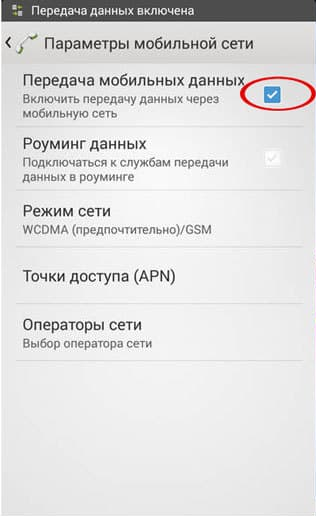
Изображение 3. Активация передачи данных.
Шаг 2.
- Вновь откройте основные настройки смартфона, раскройте раздел «Еще» и далее перейдите в «Другие сети».
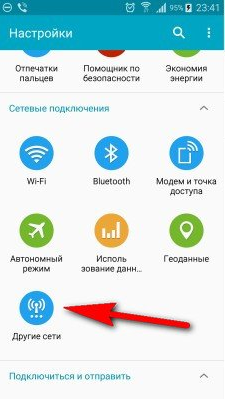
Изображение 4. переход к разделу с мобильными сетями.
Шаг 3.
- В открывшемся разделе щелкните по строчке «Мобильные сети», после чего выберите строчку «Точки доступа».
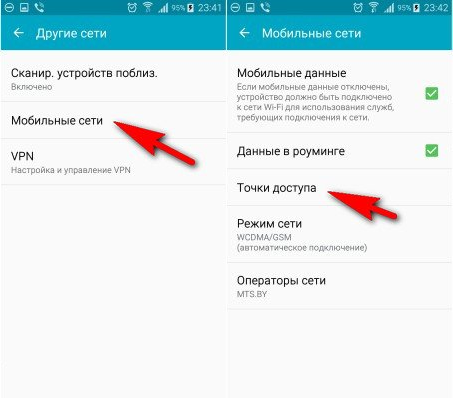
Изображение 5. Переход к списку существующих точек доступа.
Шаг 4.
- Перед Вами появится список имеющихся у Вас точек доступа мобильной сети. В верхнем правом углу щелкните по иконке дополнительного меню (три точки) и выберите в нем пункт «Создать новую точку доступа». Также Вы можете выбрать уже имеющиеся точку доступа и отредактировать ее значения.
- В открывшейся вкладке Вам необходимо вписать в соответствующие поля мобильные данные Вашего сотового оператора, сохранить точку доступа и перезагрузить устройство.
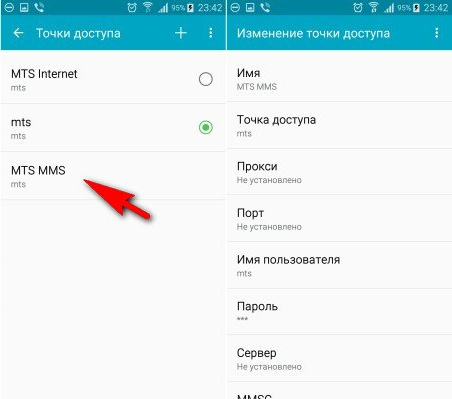
Изображение 6. Создание новой точки доступа или редактирование параметров старой.
ВАЖНО: Наименования разделов и параметров могут отличаться от тех, которые представлены на скриншотах. Все зависит от установленной у Вас версии операционной системы Android и самого устройства.
Конфигурационные параметры для популярных российских операторов Вы можете посмотреть на изображении ниже, однако для надежности их лучше всего узнать на сайте Вашего сотового оператора в разделе «Помощь и поддержка».
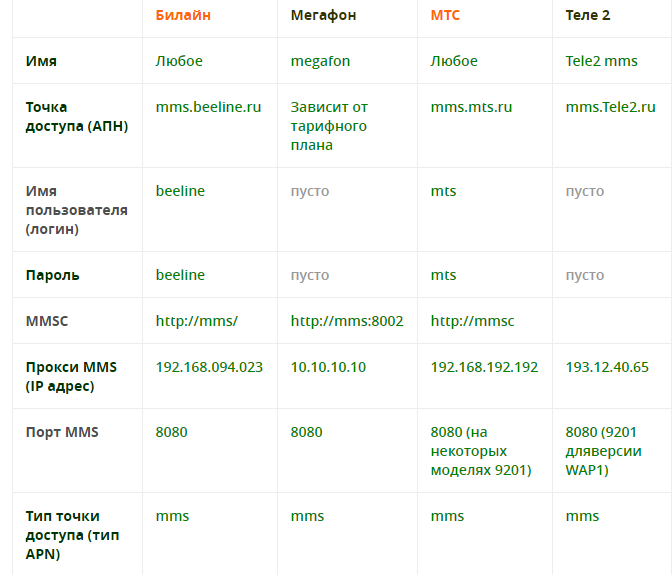
Изображение 7. Конфигурационные данные Интернета и MMS-сообщений популярных российских сотовых операторов.
Смена устройства
- Как известно, операционная система Android используется не только на смартфонах, но и на планшетных компьютерах, многие из которых оснащены специальным слотом под SIM-карту. Значительная часть пользователей таких планшетов думают, что наличие слота под SIM-карту как бы по умолчанию означает, что планшет имеет функцию телефона и с него можно звонить и отправлять SMS/MMS-сообщения. Такое суждение в корне ошибочно.
- Дело в том, что наличие слота для SIM-карты в планшете означает, что он поддерживает тип связи 3G/4G для выхода в Интернет. Для отправки MMS-сообщений используется тип связи GSM и в планшете должен быть установлен соответствующий модуль. Понять, поддерживает ли Ваш планшетный компьютер функцию телефона можно методом прочтения прилагающейся к нему документации или поиск его характеристик по номеру модели в Интернете. Также все планшеты с функцией телефона по умолчанию имеют на рабочем экране панель с инструментами связи (вызовы, сообщения, контакты и т.д.).

Изображение 8. Планшетный компьютер с функцией телефона.
- Если на Вашем планшете отсутствует GSM-модуль, то для звонков с него на мобильные номера Вы можете использовать приложение Skype. Данная программа известна во всем мире и с ее помощью также можно отсылать дешевые SMS-сообщения. Однако функция отправки MMS-сообщений в ней отсутствует.
- Если же Вас не устраивают возможности приложения Skype, Вы можете поискать альтернативные приложения в Google Play Market или переставить SIM-карту в устройство, поддерживающее отправку/получение MMS-сообщений.
ВИДЕО: Почему не отправляются и не принимаются MMS-сообщения на Android?
Если на Android не открываются MMS сообщения или не отправляются, первым делом следует проверить настройки точки APN. Конфигурацию отправляет оператор при первом включении телефона с новой SIM-картой. Однако настройки могут слететь или оказаться некорректными после смены симки.
Данная статья подходит для всех брендов, выпускающих телефоны на Android 13/12/11/10: Samsung, Xiaomi, Redmi, Poco, Huawei, Honor, Lenovo, Tecno, Realme и др. Мы не несем ответственности за ваши действия.
Внимание! Вы можете задать свой вопрос специалисту в конце статьи.
Причины почему не доходят/приходят ММС на Андроиде
Главная причина возникновения проблем с MMS – неправильная настройка параметров в системе. Это актуально как для отправляющей стороны, таки для принимающей. Но могут быть и другие причины:
- Телефон не поддерживает отправленный другим пользователем формат сообщений.
- Размер ММС больше, чем свободного места в памяти смартфона.
- Функция отключена или не поддерживается в тарифном плане.
Сначала необходимо проверить настройки ММС на телефоне, и если они окажутся правильными, то следующим шагом будет звонок в службу поддержки оператора.

Настройка приема MMS для Android
Любой оператор, будь то давно работающий МТС или относительно новая Yota, присылает настройки интернета и MMS при первой установке SIM-карты в телефон. Но некоторые пользователи игнорируют конфигурационное сообщение и не сохраняют параметры. В итоге попытки использовать мобильный трафик для выхода в интернет или отправить/принять MMS проваливаются – Андроид не понимает какие данные использовать для выполнения задачи.
Читайте Как восстановить СМС на Android после удаления
Нужна помощь?
Не знаешь как решить проблему в работе своего гаджета и нужен совет специалиста? На вопросы отвечает Алексей, мастер по ремонту смартфонов и планшетов в сервисном центре.Напиши мне »
Поэтому, чтобы разобраться почему не загружается ММС на Андроиде, необходимо убедиться, что в систему добавлены необходимые параметры. У каждого оператора свои идентификационные данные, однако порядок настройки интернета и MMS у всех одинаковый.
Автоматическая настройка
Если вы не получали конфигурационных сообщений или просто его удалили, не знаете, где хранятся настройки ММС и интернета, то воспользуйтесь возможность заказа параметров у оператора. У каждого провайдера есть специальный номер для звонка или отправки SMS с определенным текстом. Пример для Российской Федерации:
- МТС – звонок на 0876 или пустое SMS на номер 1234. Можно заказать отдельно настройки ММС, отправив «MMS» на 1234.
- Билайн – команда *110*181# или звонок на номер 060432.
- Tele2 — звонок на 679.
- Мегафон – отправить «3» на номер 5049.
Кроме того, у каждого оператора на официальном сайте есть личный кабинет абонента, через который вы можете управлять услугами, в том числе заказывать настройки интернета и MMS. Авторизация в личном кабинете проходит по номеру телефона и паролю, полученному в SMS.
Ручная настройка ММС
Если автоматическая настройка не работает (оператор не присылает настройки, или они не сохраняются в телефоне), добавьте параметры вручную. Посмотреть их можно на сайте мобильного провайдера в разделе «Помощь и поддержка». Чтобы выполнить ручную настройку, нужно знать, где хранятся параметры MMS в Андроиде. Поможет следующая инструкция:
- Откройте настройки телефона и перейдите в раздел «Передача данных».
- Включите мобильные данные, передвинув переключатель в активное положение.
- Вернитесь в меню настроек. Откройте раздел «Еще».
- Зайдите в «Мобильные сети» и выберите «Точки доступа APN».
- Вызовите дополнительное меню и выберите добавление новой точки.

В зависимости от модели вашего смартфона, названия пунктов могут незначительно отличаться, что обусловлено оболочкой Андроид производителя вашего смартфона.
Как настроить MMS на Билайне Android
Появится меню настройки APN, в котором необходимо указать параметры ММС, предоставленные оператором. Они одинаковы для всех версий Android. Например, чтобы настроить MMS на Tele2, нужно обязательно заполнить следующие поля:
- Имя – Tele2 MMS.
- APN – mms.tele2.ru.
- MMSC – http://mmsc.tele2.ru.
- Прокси – 193.12.40.65.
- Порт – 8080.
- Аутентификация – нет .
- Тип APN – mms.

После вода параметров соединения сохраните конфигурацию, перезагрузите смартфон и попробуйте отправить MMS или попросите друга отправить вам фотосообщение. Чтобы настроить ММС для других операторов, воспользуйтесь приведенной таблицей или найдите параметры на официальных сайтах мобильных провайдеров.

АвторМастер Николай
Инженер по ремонту мобильной и компьютерной техники в специализированном сервисном центре, г. Москва. Непрерывный опыт работы с 2010 года.
Есть вопросы? Задавайте в комментариях к статье. Отвечать стараюсь максимально быстро вам на указанную почту. Каждый случай индивидуален и поэтому очень важно, чтобы вы максимально расписали свою проблему и какая у вас модель устройства.

MMS — система мультимедийных сообщений, которую используют для передачи музыки, изображений или видеороликов. Чтобы понять, как открыть ММС сообщение на телефоне, сперва необходимо настроить функцию, используя параметры сотового оператора.
Содержание
- Особенности и ограничения надстройки
- Как настроить
- Как отправить ММС
Особенности и ограничения надстройки
Принцип обмена мультимедийным контентом схож с таковым у мессенджеров или социальных сетей, но со своими особенностями:
- После отправки сообщения, оно попадает на выделенный WAP-сервер оператора.
- Послание делят на 2 части: текстовую и основную, к последней прикрепляют пересылаемый файл.
- Первым адресат получает СМС, а после загружает основную часть. Если телефон не поддерживает функцию, то SMS дополнит ссылка на просмотр переданного документа.
Отправка ММС является отдельной услугой и оплачивается по установленному оператором тарифу. За получение мультимедийного сообщения деньги не снимают.
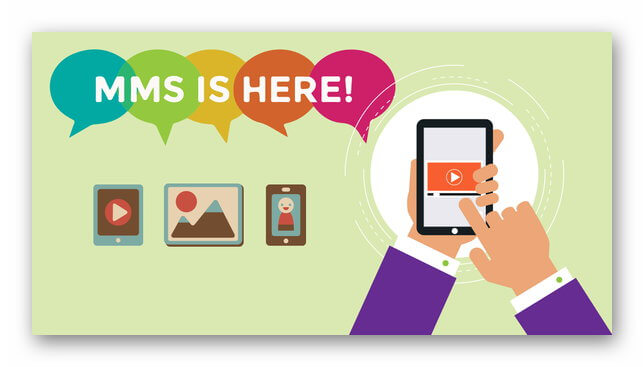
Документ не должен превышать размер, установленный поставщиком мобильных услуг, в среднем это 300 КБ при отправке на номера других операторов и 500 КБ внутри сети (при максимально допустимом размере в 999 КБ). В такое послание поместится:
- 1 снимок;
- обрезанный MP3-трек;
- 20-40 секундный видеоролик в формате 3GP.
При избыточном размере фотографии, она будет автоматически конвертирована под ограничения надстройки. Эта технология не работает по отношению к видео- и аудиофайлам.
Как настроить
Настройка ММС зависит от оператора, к которому подключен абонент. На смартфонах настройки интернета и мультимедийных посланий происходят автоматически после установки SIM или через получение SMS с актуальными параметрами. Если этого не произошло, позвоните по телефону, чтобы получить автоматические настройки:
- MTS — 0876;
- Beeline — 06503;
- MegaFon — 05049/05190;
- Tele2 — 679.
Или настройте сервис вручную:
- Откройте «Настройки». Перейдите в «Мобильные данные», «SIM-карта и сети» или подобное.
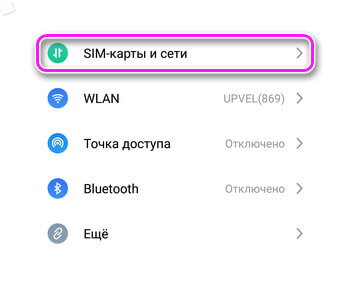
- Выберите СИМ-ку для надстройки параметров. Для двух карточек настройка параметров происходит поочередно.

- Переместитесь в «Точки доступа (APN)». Могут скрываться в меню «Еще». В некоторых прошивках необходимо попасть во вкладку «Мобильные сети».
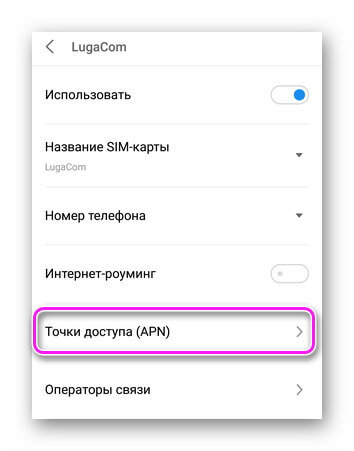
- Теперь выберите «Добавить/создать APN». Проверьте наличие пункта в списке «Еще».
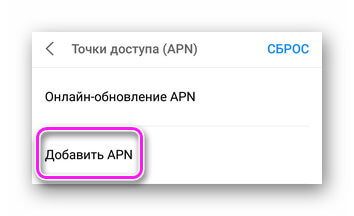
Ниже собраны надстройки для 4-ки главных операторов России.
| Параметры | МТС | Билайн | МегаФон | Tele2 |
| Имя | MTS | Beeline | MegaFon | Tele2 |
| APN | mms.mts.ru | mms.beeline.ru | mms | mms.tele2.ru |
| Прокси | — | |||
| Порт | — | |||
| Имя пользователя | mts | beeline | gdata | — |
| Пароль | mts | beeline | gdata | — |
| Сервер | — | |||
| MMSC | http://mmsc | http://mms | http://mmsc:8002 | http://mmsc.tele2.ru |
| Прокси-сервер ММС | 192.168.192.192 | 192.168.094.023 | 10.10.10.10 | 192.12.40.65 |
| Порт ММС | 8080 | |||
| MCC | 250 | — | 250 | — |
| MNC | 01 | — | 02 | — |
| Тип аутентификации | — | PAP | — | — |
| Тип APN | mms |
В строке «Имя», рядом с названием оператора связи, используйте приставку «MMS».
Как отправить ММС
Отправляют мультимедийное послание аналогично текстовому:
- Откройте приложение для отправки сообщений.
- Выберите адресата из списка контактов.
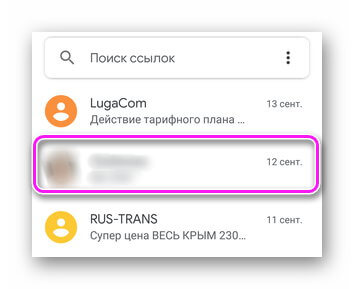
- Рядом с формой ввода текста тапните по скрепке или иконке картины.

- Отметьте файл.
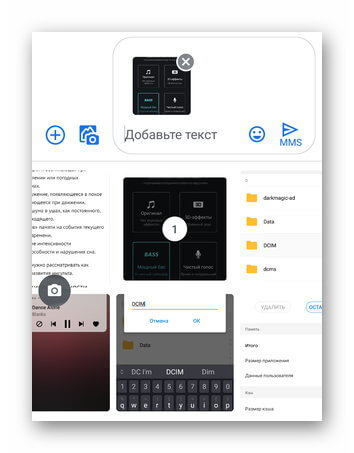
- Щелкните по «Отправить».
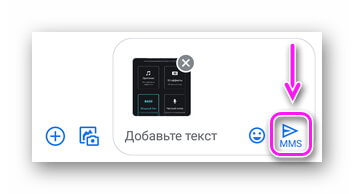
Порядок действий отличается в зависимости от используемого приложения.
При получении ММС:
- Откройте присланное сообщение.
- Просмотрите файл после его загрузки с сервера.
Основные причины, почему не отправляется ММС:
- неверно введен номер получателя, он должен начинаться с +7;
- превышен допустимый размер документа;
- отключен мобильный интернет;
- сеть оператора перегружена.
MMS — устаревший способ передачи данных между пользователями, который подойдет для отправки мультимедийного контента пользователям с кнопочными телефонами.

Сергей Семичёв
Автор сайта
Задать вопрос
